विंडोज 10 से Xbox App को पूरी तरह से कैसे निकालें
अवर्गीकृत / / August 05, 2021
माइक्रोसॉफ्ट ने विंडोज 10 को कई अलग-अलग विशेषताओं के साथ पेश किया जो काम आते हैं और आपके काम को आसान बनाते हैं। बहुत सारी नई विशेषताओं के साथ, Microsoft कुछ पूर्व-स्थापित सार्वभौमिक ऐप भी प्रदान करता है, और Xbox ऐप उन ऐप में से एक है। लेकिन सभी लोग Xbox का उपयोग नहीं करना चाहते हैं, इसलिए वे Xbox को अपने विंडोज पीसी से पूरी तरह से हटाना चाहते हैं।
Xbox ऐप आपको अपने Xbox को कंसोल से कनेक्ट करने देता है ताकि आप अपने पीसी पर दूरस्थ रूप से गेम खेल सकें और साथ ही अपने दोस्तों के साथ चैट कर सकें। Xbox ऐप गेम कैप्चर फीचर्स के साथ-साथ कुछ अन्य फीचर्स भी प्रदान करता है। यह वास्तव में वहाँ बाहर सभी gamers के लिए उपयोगी है। Xbox ऐप आपके पीसी पर गेमिंग को और अधिक आरामदायक बनाता है।
अब, यदि आप गेमर नहीं हैं या आपके पास Xbox One कंसोल नहीं है, तो Xbox ऐप आपके लिए उपयोगी नहीं है। इस परिदृश्य में, यह केवल एक ऐप है जो आपके स्टोरेज का उपयोग कर रहा है। आप इसे निकालना चाहते हैं, लेकिन जब आप सामान्य स्थापना प्रक्रिया का उपयोग करते हैं, तो आप ऐसा नहीं कर सकते थे। हां, आप सामान्य इंस्टॉलेशन प्रक्रिया का उपयोग करके Xbox ऐप को हटा नहीं सकते हैं। हालाँकि, इसे PowerShell का उपयोग करके अनइंस्टॉल किया जा सकता है। हम आपको इसे करने के लिए कदम प्रक्रिया द्वारा एक त्वरित और आसान कदम दे रहे हैं।

विंडोज 10 से Xbox App को पूरी तरह से कैसे निकालें
शुरुआत करने से पहले, आपको दो बातों का ध्यान रखना चाहिए। सबसे पहले आपको पीसी पर व्यवस्थापक विशेषाधिकार की आवश्यकता है। अधिक विशिष्ट होने के लिए, एक अतिथि उपयोगकर्ता इनबिल्ट ऐप को हटा नहीं सकता है इसका मतलब है कि आपको इसे व्यवस्थापक खाते से करने की आवश्यकता है। दूसरी बात यह है कि आपको PowerShell का उपयोग करने की थोड़ी जानकारी की आवश्यकता है। यदि आप इन आवश्यकताओं को पूरा करते हैं, तो अपने विंडोज 10 पीसी से एक्सबॉक्स ऐप को पूरी तरह से हटाने के लिए नीचे दिए गए चरणों का पालन करें।
सबसे पहले, अपने खोज बार पर जाएं या Cortana का उपयोग करें और PowerShell के लिए खोजें। खोज परिणाम से पहले विकल्प पर राइट-क्लिक करें और PowerShell चलाने के लिए व्यवस्थापक के रूप में चलाएँ का चयन करें।
PowerShell विंडो खुलने के बाद, आपको इसमें निम्न कमांड टाइप करना होगा।
Get-AppxPackage * Xboxapp * | निकालें-AppxPackage
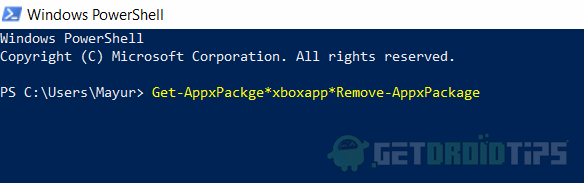
इस कमांड को एंटर करने के बाद एंटर दबाएं। जब आप Enter कुंजी दबाते हैं, तो प्रक्रिया शुरू हो जाएगी, प्रक्रिया पूरी होने तक कुछ मिनट प्रतीक्षा करें।
एक बार प्रक्रिया सफलतापूर्वक पूरी हो जाने के बाद, PowerShell विंडो में बाहर निकलें टाइप करें और एंटर दबाएं।
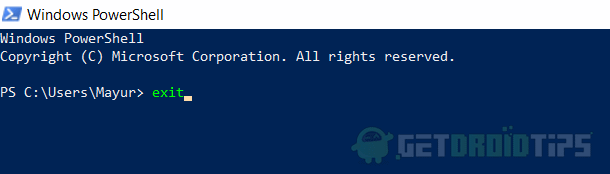
कि आपके सभी Xbox ऐप आपके पीसी से हटा दिए गए हैं।
निष्कर्ष
यह वास्तव में आसान विधि है और इसमें बिल्कुल भी समय नहीं लगता है। हालांकि, कमांड दर्ज करते समय सावधान रहें और हमारे द्वारा प्रदान की गई सटीक कमांड दर्ज करें। Xbox ऐप कई मायनों में उपयोगी है, और आप अपने पीसी गेम की स्क्रीन को भी कैप्चर कर सकते हैं। यदि यह एक अच्छा ऐप है तो यह आपको इसे दूर करने की कोई आवश्यकता नहीं है।
फिर भी, हर कोई गेमर नहीं है, और हम आपके द्वारा प्रदान की गई विधि का पालन करके Xbox ऐप से आसानी से छुटकारा पा सकते हैं। आप जब चाहें Microsoft स्टोर से Xbox ऐप को पुनर्स्थापित कर सकते हैं।
संपादकों की पसंद:
- फिक्स रियलटेक एचडी ऑडियो मैनेजर विंडोज 10 में ओपनिंग या वर्किंग नहीं
- कैसे तय करें Xbox One सिस्टम त्रुटि E200?
- फिक्स - 0x80190005 त्रुटि कोड जब Xbox पर साइन इन करने का प्रयास किया जा रहा है
- कैसे Xbox एक त्रुटि कोड को ठीक करने के लिए 0X80070BFA
- Xbox Live Core सेवाएँ नीचे हैं: आप क्या कर सकते हैं?
राहुल टेक और क्रिप्टोकरेंसी विषयों के क्षेत्र में बड़े पैमाने पर रुचि रखने वाला कंप्यूटर साइंस का छात्र है। वह अपना अधिकांश समय या तो संगीत लिखने या सुनने या बिना देखे हुए स्थानों की यात्रा करने में बिताता है। उनका मानना है कि चॉकलेट उनकी सभी समस्याओं का समाधान है। जीवन होता है, और कॉफी मदद करती है।


![मैनिस्क का उपयोग करने के लिए Lanix X530 रूट करने की आसान विधि [कोई TWRP की आवश्यकता]](/f/25719f5b1c5e763de48f1de6d0926b5f.jpg?width=288&height=384)
